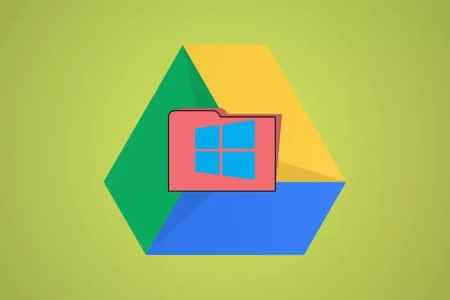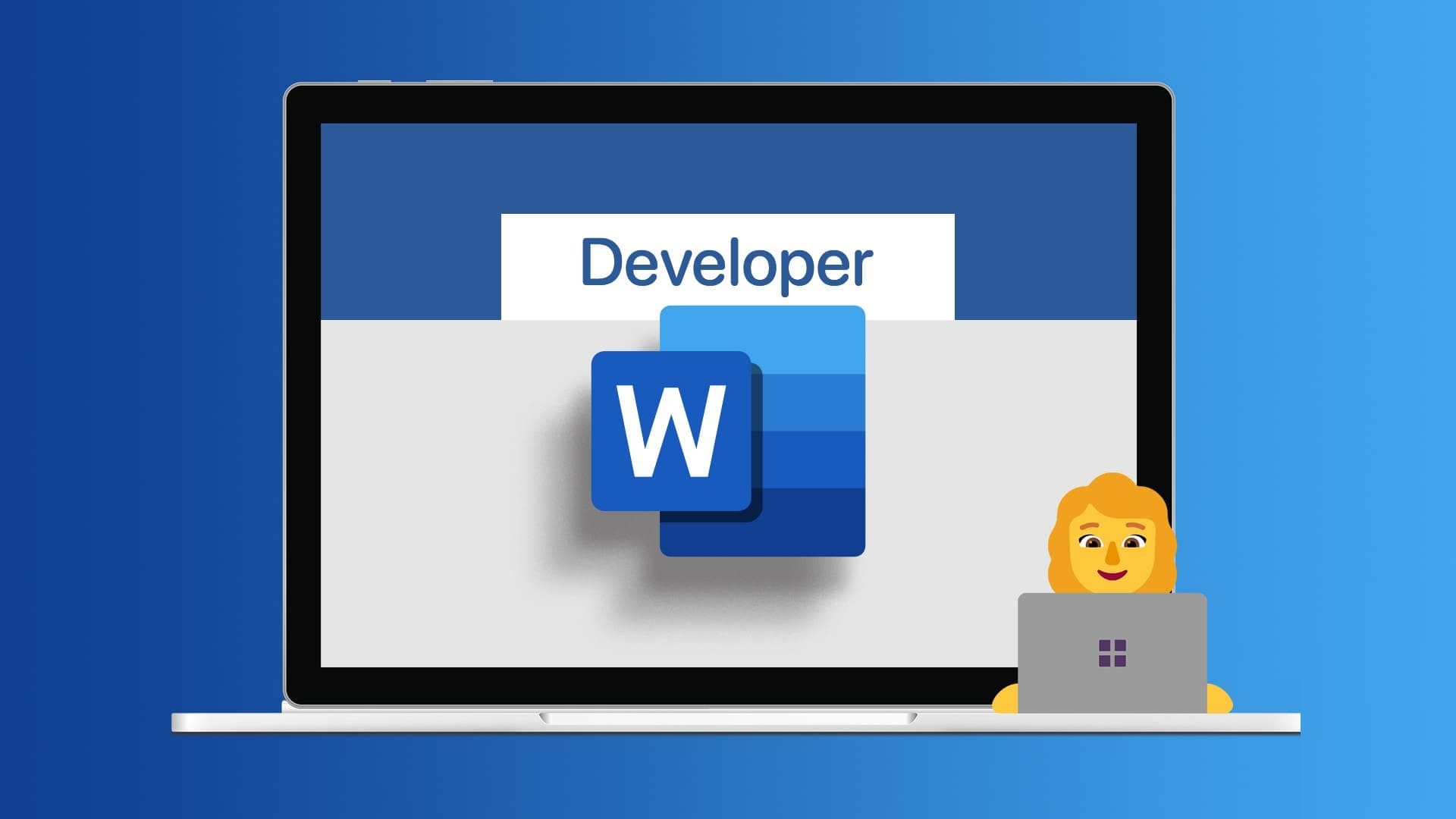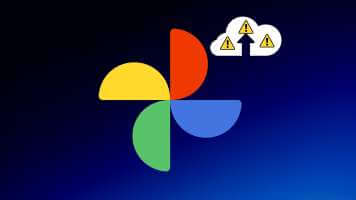إدارة عدة تطبيقات مستضافة ذاتيًا قد تصبح عملية معقدة مع الوقت، خاصة عندما تحتاج إلى مراقبة الأداء، مراجعة السجلات، أو الوصول السريع إلى واجهات الإدارة لكل تطبيق. الحل الأمثل هو إنشاء لوحة تحكم موحدة تجمع كل هذه التطبيقات في مكان واحد لتمنحك رؤية واضحة وتحكمًا أسهل.

هذه اللوحة توفر لك سرعة في الوصول، سهولة في المتابعة، وتنظيمًا أفضل للمهام اليومية. في هذا المقال ستتعرف على الخطوات العملية لبناء لوحة تحكم متكاملة، بدءًا من اختيار الأدوات المناسبة، مرورًا بطرق الربط بين التطبيقات، وصولًا إلى تخصيص الواجهة لتلائم احتياجاتك.
هل سئمت من محاولة تذكر عناوين IP والمنافذ لتطبيقاتك المستضافة ذاتيًا؟ أخيرًا، اكتشفتُ كيفية تسهيل إدارة مختبري المنزلي – لوحة معلومات مفصلة لجميع خدماتي.
إن وجود لوحة معلومات لتطبيقاتي المستضافة ذاتيًا يُمكّنني من الاطلاع على معلومات مفصلة في لمحة، بالإضافة إلى سهولة التنقل إلى أي خدمة ببضع نقرات فقط. إليك كيف أنشأتُ لوحة معلومات لتطبيقاتي المستضافة ذاتيًا.
ما فائدة لوحة المعلومات لتطبيقاتي المستضافة ذاتيًا؟
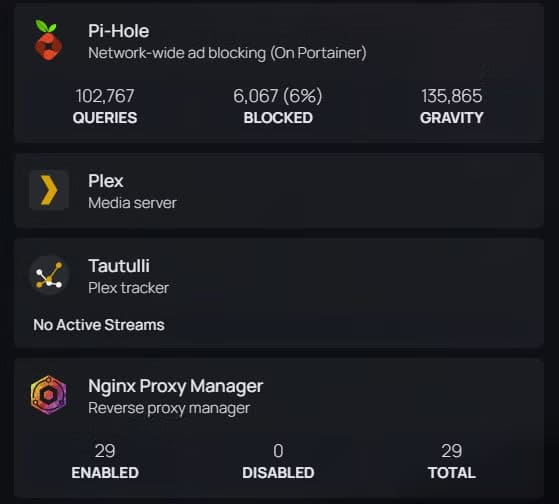
أستضيف ذاتيًا العديد من التطبيقات في مختبري المنزلي. تمتد التطبيقات التي أشغلها على عدة أجهزة افتراضية، وأجهزة كمبيوتر متعددة، وعناوين IP ومنافذ مختلفة. هذا يُصعّب تذكر المنفذ وعنوان IP الذي يعمل عليه تطبيق مُحدد بدقة. بالإضافة إلى ذلك، أُشغّل نسخًا متعددة من بعض الخدمات، وكلها مفصولة برقم واحد فقط في تسميات منافذها، مما يُصعّب تذكرها.
بالنسبة لي، تُسهّل لوحة التحكم الوصول إلى جميع خدماتي وعرض المعلومات المُختلفة في لمحة. باستخدام Homepage “، لوحة التحكم المُفضّلة لدي، يُمكنني معرفة عدد أفلام Plex المُتاحة للبث دون الحاجة للذهاب إلى Plex. يُمكنني التحقق من إعدادات Pi-hole دون الحاجة للنقر. كما تُتيح لي أيضًا عرض وقت تشغيل شبكتي – كل ذلك في مكان واحد.
لوحة التحكم في مختبري المنزلي لا تقتصر على تنظيم الإشارات المرجعية فحسب، بل تُقدّم لي معلومات في لمحة، فلا أضطر إلى تحميل صفحات ويب مُتعددة لمعرفة ما يحدث على خادمي.
لماذا اخترت “Homepage ” لوحة تحكم؟
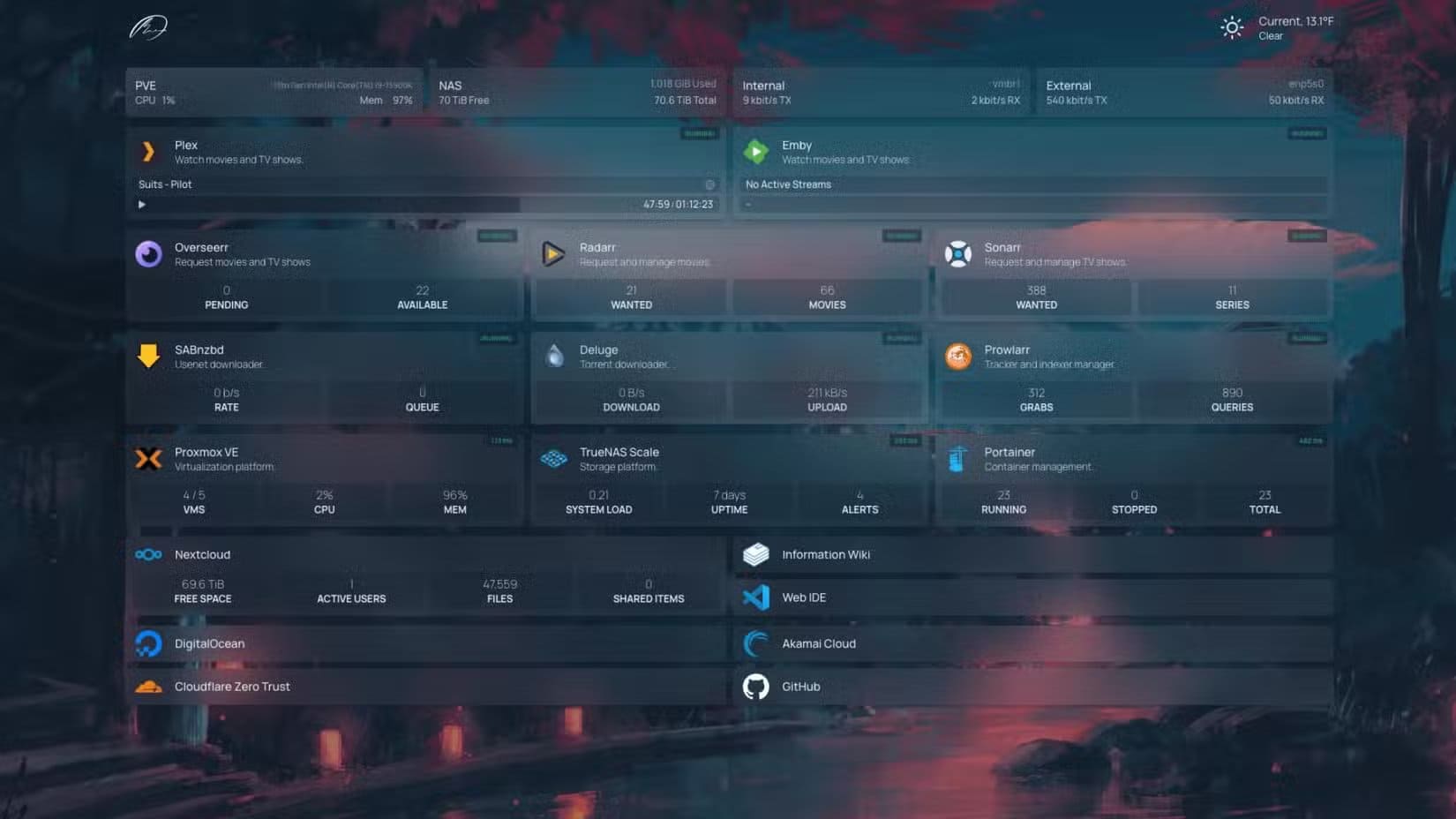
على مر السنين، استخدمتُ العديد من لوحات المعلومات المختلفة في مختبري المنزلي، بما في ذلك Heimdall وHomarr وHomer وOrangezr وGlance وغيرها. في النهاية، استقريت على Homepage للوحة معلومات مختبري المنزلي.
أحد الأسباب الرئيسية لاختياري Homepage في نهاية المطاف هو عدد عمليات التكامل التي يدعمها. أحب رؤية بيانات Tautuli (المأخوذة من Plex) دون تحميل أي شيء. كما يتيح لي التكامل مع أي عدد من الخدمات الأخرى، بما في ذلك التقويمات وGitlab وHDHomerun وHome Assistant وOctoPrint وPortainer وغيرها الكثير.
لماذا ترددتُ في البداية؟
أحببتُ وظائف Homepage، وأردتُّ بالتأكيد أن تكون لوحة معلومات مختبري المنزلي منذ اللحظة التي وجدتُها فيها. ومع ذلك، عندما اكتشفتُ أنها تتطلب ملفات YAML مكتوبة بخط اليد للتكوين، ترددتُ. حاولتُ بكل الطرق الممكنة عدم استخدام Homepage، لكنني قررتُ في النهاية استخدام الجهاز.
في الواقع، ليس سيئًا للغاية. مع أنني لم أكتب YAML من قبل، إلا أنها لغة سهلة الفهم، وقد فهمتها بعد بضعة أسطر. إضافةً إلى ذلك، يوفر فريق الصفحة الرئيسية إعدادات مُعدّة مسبقًا لكل عملية تكامل – كل ما عليك فعله هو تغيير مفاتيح واجهة برمجة التطبيقات (API) وعناوين IP والمنافذ حسب الخدمة.
كيفية إعداد Homepage
في الواقع، من السهل جدًا نشر Homepage كحاوية Docker. هناك بعض المتغيرات التي تحتاج إلى ضبط، اثنان منها مخصصان لتركيبات التخزين. لدى مطوري الصفحة الرئيسية دليل تثبيت مفصل لنشر حاوية Docker، لذا أنصح باتباعه.
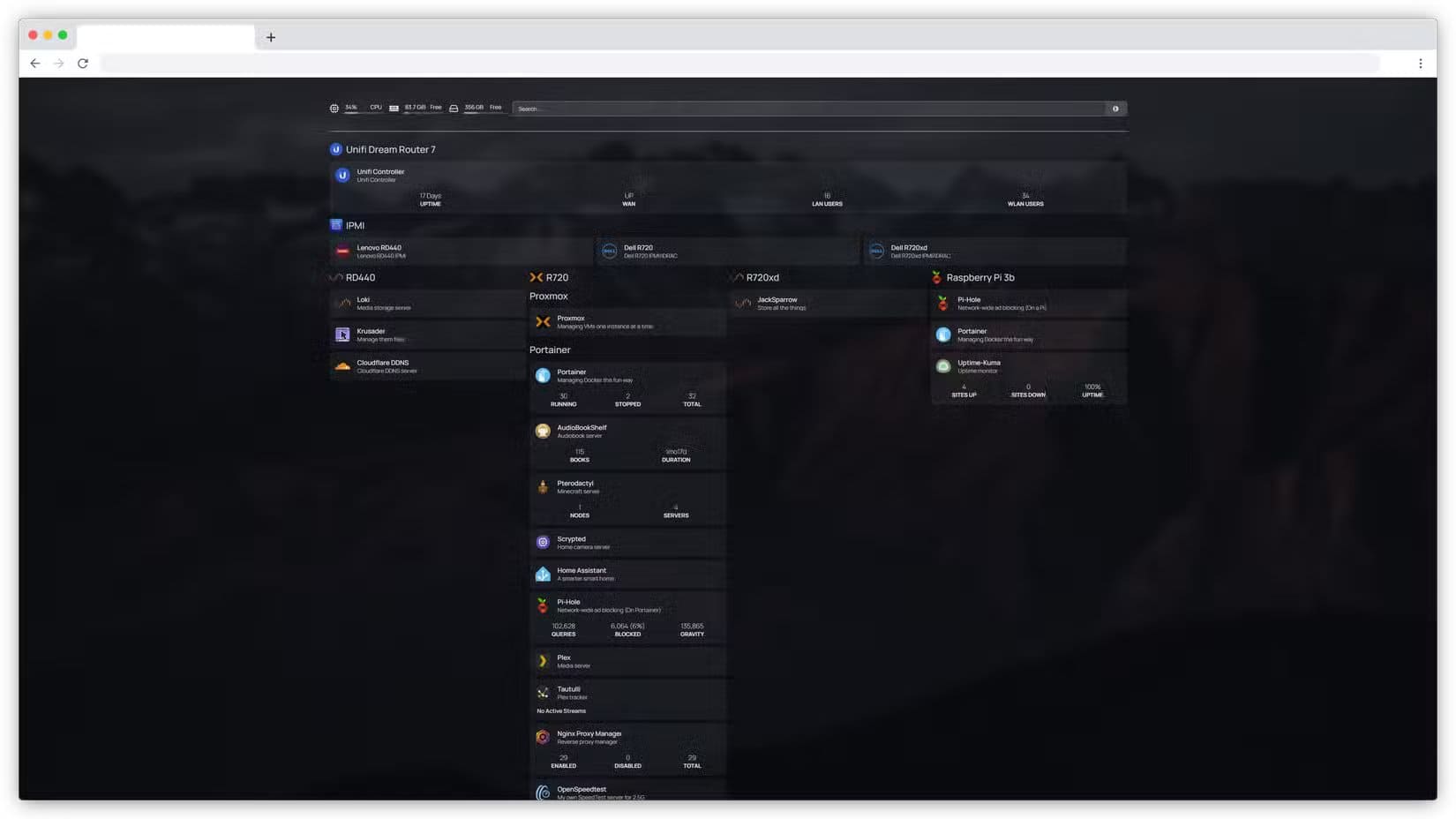
Homepage مُعدّة تمامًا بهذه الطريقة، باستخدام ملفات YAML الخاصة بي فقط. لديّ ملفي settings.yaml وservices.yaml على GitHub لتتمكن من تصفحهما. بالطبع، ستحتاج إلى استبدال كلمات المرور والمفاتيح وعناوين IP والنطاقات الخاصة بك في الملف، ولكنه سيعطيك فكرة جيدة عن كيفية تنظيم الأمور.
يوضح ملف settings.yaml أيضًا كيفية إنشاء علامات تبويب متعددة (علامات التبويب مُعلّق عليها، ولكن يمكنك إلغاء التعليق عليها لتجربة علامات التبويب). ستجد في كلا الملفين طرقًا مختلفة لإضافة الأيقونات أيضًا. بعض الأيقونات مأخوذة من مصادر مختلفة على الإنترنت، والبعض الآخر قدمتُ له مسارات URL مباشرة.
بشكل عام، لا يستغرق نشر Homepage سوى بضع دقائق، بينما يستغرق إتقانها وقتًا طويلًا. ما زلتُ أُجري تعديلات على بعض الأمور بين الحين والآخر. لديّ العديد من الخدمات غير المُستخدمة في نشر صفحتي الرئيسية الشخصية، وأحتاج إلى إزالتها حاليًا، وأرغب في تجربة بعض خيارات التخطيط الجديدة بعد أن قلّصتُ عدد الخوادم في إعداداتي.
كيف أصل إلى لوحة التحكم من أي مكان؟
صُممت Homepage للوصول إليها بإحدى طريقتين: من عنوان IP محلي ومنفذ، أو عبر وكيل عكسي. اخترتُ استخدام مسار الوكيل العكسي، والذي يتطلب علامة بيئية إضافية عند نشر حاوية Docker (الموضحة في مستندات الصفحة الرئيسية).
سبب تفضيلي لمسار الوكيل العكسي هو أن معظم خدماتي المُستضافة ذاتيًا يُمكن الوصول إليها من خلال الوكيل العكسي، مما يعني أنه يُمكنني الوصول إليها خارج شبكتي المحلية. بفضل وجود نسخة Homepage الخاصة بي خلف الوكيل العكسي مع نطاقها الفرعي الخاص، يُمكنني الوصول إلى لوحة التحكم من أي مكان.
باستخدام مدير بروكسي Nginx، أستطيع تعيين نطاق فرعي لHomepage ، وهذا كل ما عليّ تذكره للوصول إليها. الشيء الوحيد الذي يجب مراعاته عند فتح الصفحة الرئيسية باستخدام نطاق فرعي هو أن المعلومات (والروابط) التي تحتويها ستكون متاحة للجميع.
لا تحتوي حاوية Docker الخاصة بالصفحة الرئيسية على أي شكل من أشكال المصادقة، ولا يُظهر المطور أي إشارة لإضافة مصادقة إلى الخدمة. ولأن جميع خدماتي المرتبطة بالصفحة الرئيسية مُقفلة، فلا داعي للقلق كثيرًا بشأن عثور أي شخص على مثيل الصفحة الرئيسية الخاص بي.
Homepage هي واحدة من العديد من حاويات Docker الأساسية التي يجب على كل مُختبر منزلي تشغيلها. بشكل عام، لديّ أكثر من 30 حاوية Docker مُنتشرة عبر العديد من الأجهزة الافتراضية والخوادم. لا أستطيع تشغيل مختبري المنزلي بدون Docker حاليًا.
إنشاء لوحة تحكم موحدة للتطبيقات المستضافة ذاتيًا يمنحك مستوى أعلى من الكفاءة والتنظيم. بدلاً من التنقل بين منصات متعددة، سيكون لديك مكان واحد يسهّل عليك المراقبة والإدارة. ومع تطبيق الخطوات والأدوات التي استعرضناها، ستحصل على تجربة أكثر انسيابية ووضوحًا في متابعة مشاريعك. ابدأ الآن ببناء لوحتك الخاصة لتجعل إدارة تطبيقاتك أبسط وأكثر فعالية.